Themify Flow Review : Un créateur de thème gratuit par glisser-déposer pour WordPress
Publié: 2015-06-29Flow est un outil de création de thème WordPress gratuit de Themify. Jusqu'à présent, Themify a produit de nombreux thèmes de haute qualité pour WordPress, ainsi qu'un impressionnant outil de création de pages par glisser-déposer, sous la forme de Builder.
Cependant, alors que Builder est un outil de création de page qui vous permet de créer des mises en page personnalisées pour votre site Web WordPress ; Flow est un outil complémentaire qui vous permet de créer des modèles de thème personnalisés.
Cela signifie qu'en utilisant Flow, vous avez la possibilité de personnaliser ces zones en dehors des zones de contenu des publications et des pages. Cela inclut : les zones d'en-tête, de pied de page et de la barre latérale. Flow vous permet de créer plusieurs modèles, puis de les appliquer aux différentes vues de votre site Web.
Par conséquent, si vous aimez l'idée de créer des en-têtes, des pieds de page et des zones de barre latérale personnalisés pour votre site Web WordPress, le tout via une interface de glisser-déposer frontale , alors Flow pourrait être l'outil que vous recherchez.
Dans cette revue, nous vous donnerons un bon aperçu de Flow pour vous aider à décider s'il s'agit du bon outil de création de site Web WordPress pour votre prochain projet. Nous couvrirons également les principales différences entre Flow et l'outil Builder et expliquerons comment ils peuvent être utilisés ensemble sur le même site Web.
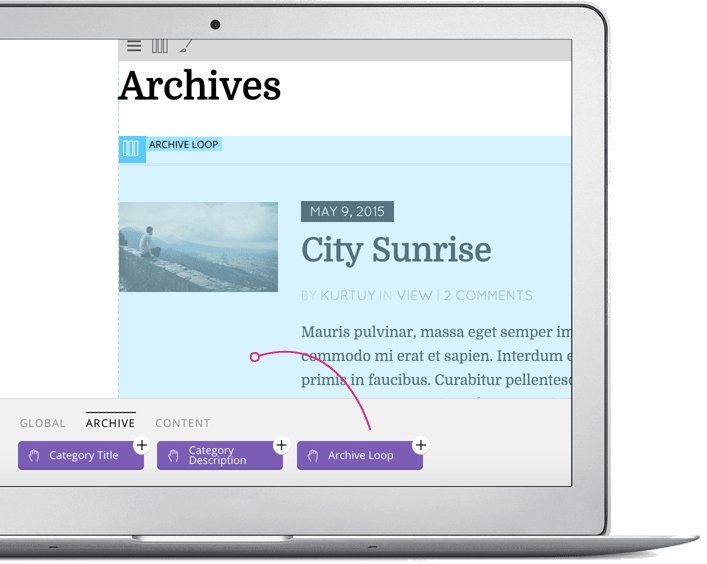
Fonctionnalités de flux : ce que ce thème Builder peut faire
Comme mentionné précédemment, Flow est un thème gratuit pour WordPress qui vous permet de personnaliser l'apparence de votre site Web. Les zones ou régions pouvant être personnalisées avec Flow incluent l'en-tête, la barre latérale, le pied de page et les zones de contenu.
Pour expliquer comment Flow et Builder - tous deux de Themify - peuvent être utilisés pour se compléter, Flow peut être utilisé pour personnaliser l'apparence du thème ; tandis que Builder est utilisé pour créer des mises en page de publication et de page personnalisées. Les deux outils fonctionnent en harmonie sur le même site Web, vous donnant la possibilité de contrôler entièrement l'apparence de l'ensemble de votre site WordPress.
Si vous voulez savoir exactement ce que Themify Builder peut faire, assurez-vous de lire notre examen pratique . Mais pour l'instant, concentrons-nous sur le thème Flow pour WordPress.
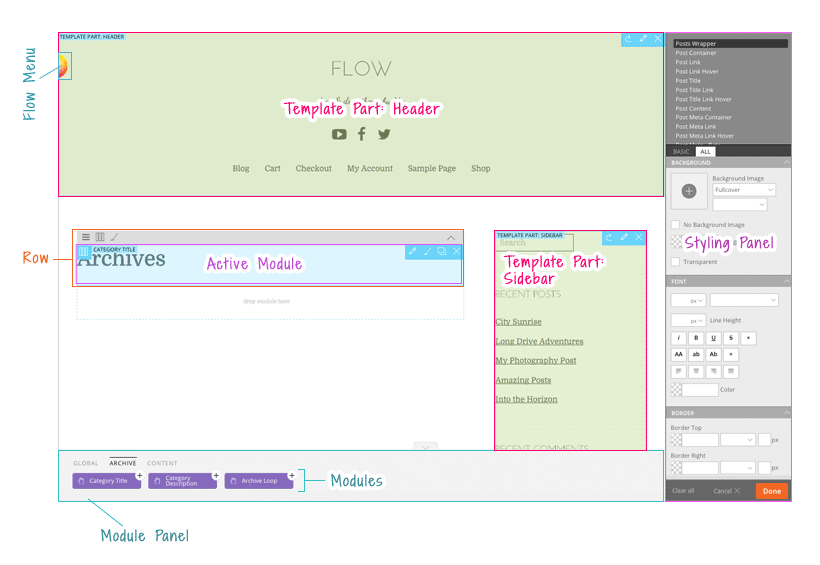
Créer des modèles de thème personnalisés
Une fois le thème Flow installé sur votre site Web, vous pouvez commencer à créer des modèles personnalisés . Ces modèles se composent de trois régions principales : les zones d'en-tête, de barre latérale et de pied de page. Les modèles sont également disponibles en trois types : archive, publication unique et page.
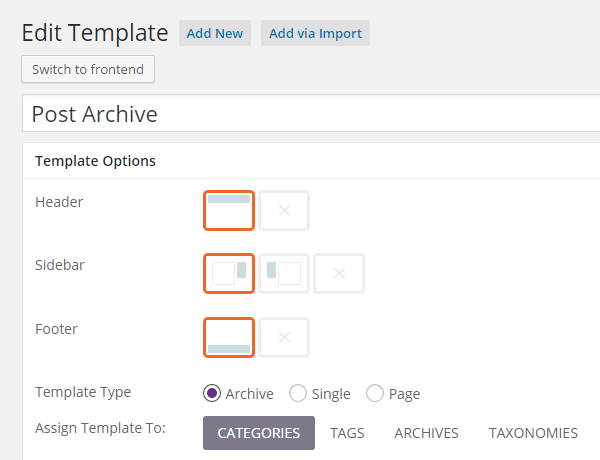
Chaque modèle se compose de trois parties différentes : en-tête, pied de page et barre latérale. Ces parties de modèle distinctes sont toutes réutilisables .
Cela signifie qu'une partie de modèle peut être affectée à un ou plusieurs de vos modèles. Cela vous permet de créer une seule partie d'en-tête qui est utilisée sur tous vos modèles, ainsi que plusieurs parties de pied de page qui ne sont utilisées que dans certains modèles.
Attribuer des modèles à des vues individuelles
Selon le type de modèle que vous avez créé, il peut être attribué à des vues spécifiques sur votre site Web.
Ces vues incluent des pages de catégories et de balises individuelles, des pages d'archives spécifiques et des taxonomies personnalisées spécifiques. Vous pouvez également attribuer des modèles à des types de publication spécifiques, à des publications d'une catégorie spécifique et même aux publications et pages individuelles de votre site Web.
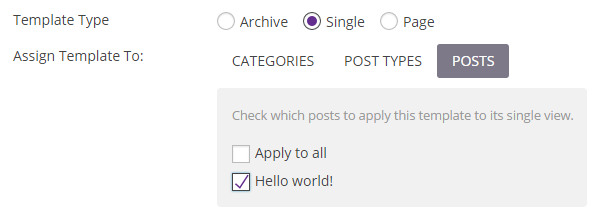
Créer plusieurs modèles pour plusieurs vues de site Web
Comme vous pouvez créer plusieurs modèles, vous pouvez ensuite utiliser les paramètres du modèle pour attribuer ces modèles à n'importe quelle vue de votre site Web.
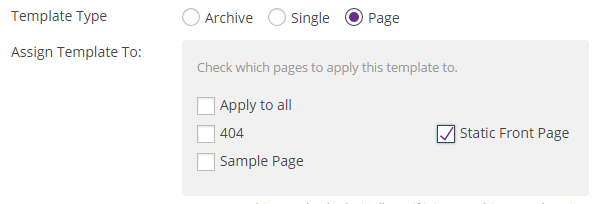
Par exemple, vous pouvez facilement créer un modèle personnalisé, puis l'affecter à la vue de la page d'accueil de votre site Web. Vous pouvez ensuite également créer un modèle personnalisé pour afficher tous les messages de votre blog, ainsi qu'un autre modèle pour la vue des messages individuels.
Grâce à la possibilité de créer plusieurs modèles, combinés aux paramètres détaillés qui contrôlent où ils sont utilisés, vous pouvez vraiment utiliser Flow pour créer un site Web entièrement personnalisé qui fonctionne exactement comme vous le souhaitez.
Une fois que vous avez créé un modèle ou une partie de modèle, vous pouvez commencer à le personnaliser via l'éditeur frontal.
L'interface de création de thèmes par glisser-déposer frontal
Comme tout le travail de conception s'effectue via une interface frontale, glisser-déposer, vous n'avez besoin d'aucune connaissance en codage pour créer le thème personnalisé de votre site Web que vous avez toujours souhaité.
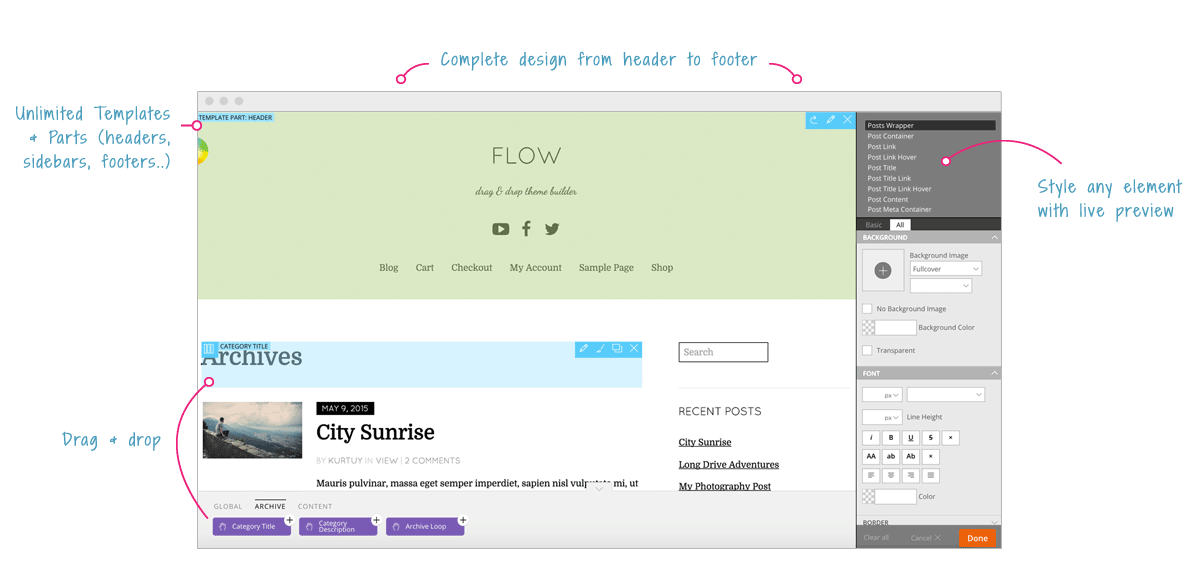
Cela signifie que lorsque vous travaillez sur vos modèles de thème personnalisés, vous pouvez faire glisser et déposer les modules disponibles dans vos mises en page personnalisées. Cliquer sur le module l'ouvre alors pour le modifier. Cela vous permet d'ajouter le contenu que vous souhaitez à votre conception.
Cependant, il convient de souligner que Flow a été conçu pour être entièrement convivial pour les développeurs . Cela signifie que vous êtes libre de coder des modules personnalisés pour vos conceptions de modèles, d'ajouter du CSS personnalisé et de travailler avec des filtres et des crochets.
Plusieurs modules personnalisables
Lorsque vous travaillez via l'éditeur frontal, les modules Flow peuvent être glissés et déposés dans vos mises en page. Certains des modules proposés incluent : le logo du site, le slogan du site, le menu, l'icône, les zones de widgets, les widgets individuels, le texte, la vidéo, les images, etc.
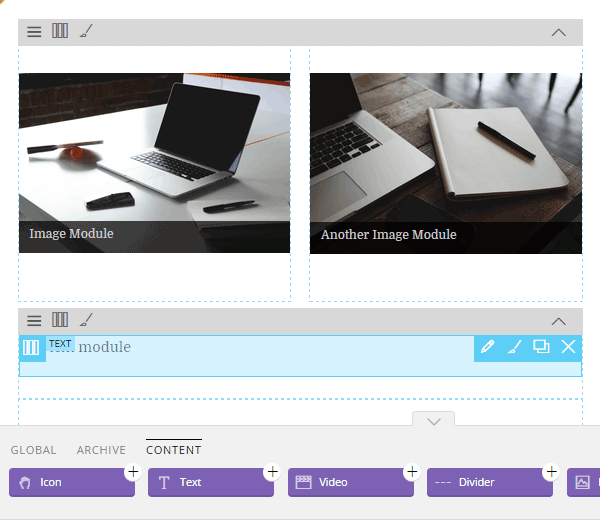
Une fois que vous avez ajouté un module à votre mise en page, vous pouvez ensuite le personnaliser en fonction de ses propriétés. Vous pouvez également ajouter du CSS personnalisé à n'importe quel module sur lequel vous travaillez, pour un look plus personnalisé.
Thèmes de flux personnalisés
Un thème Flow comprend des modèles, des parties de modèle, un style global, un CSS personnalisé et les détails des informations sur le thème. Flow vous permet de créer un thème personnalisé, avec la possibilité de l'importer et de l'exporter facilement pour le partager entre les sites Web WordPress.
Compatibilité des plugins tiers
Flow a été conçu pour être compatible avec un certain nombre de plugins tiers populaires. Comme cette liste comprend WooCommerce, BuddyPress et bbPress - sans parler de Builder, vous pouvez créer des modèles personnalisés pour votre contenu de commerce électronique, de réseautage social et de discussion.
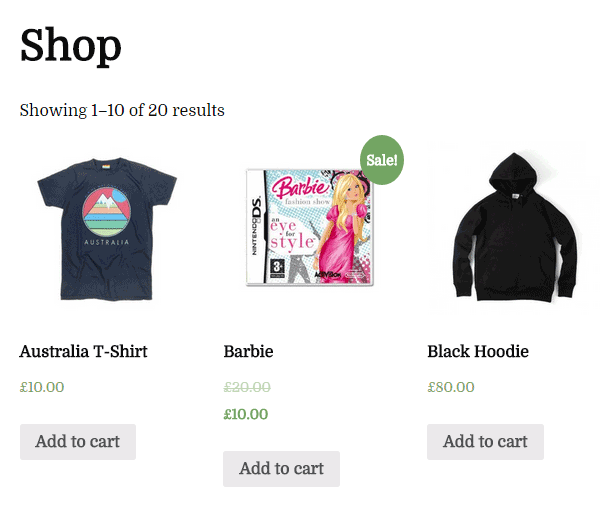
Donc, en bref , Flow vous permet de créer un thème WordPress personnalisé. Chaque thème comprend plusieurs modèles, qui peuvent être attribués aux différentes vues - ou publications et pages de votre site Web. Grâce aux modules inclus et à l'éditeur frontal, vous n'avez besoin d'aucune compétence en matière de codage pour créer votre thème Flow personnalisé.
J'espère que tout cela a du sens, alors regardons à quel point le générateur de thème Flow WordPress est facile à utiliser.
Themify Flow Review : l'expérience utilisateur
Après avoir activé le thème Flow gratuit, une vidéo de présentation du framework en action vous est présentée, afin de vous aider à démarrer le plus rapidement possible .
Paramètres de flux
Bien que vous soyez libre de commencer à concevoir votre thème comme vous le souhaitez, un bon point de départ est les paramètres de flux. Cette page de la zone d'administration de votre site Web vous permet de spécifier un favicon, d'ajouter un code d'en-tête et de pied de page, de désactiver la conception réactive et de gérer l'intégration de Google Fonts.
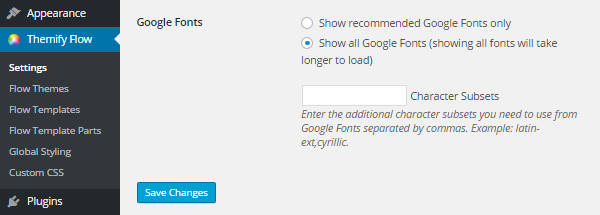
Une fois que vous avez configuré les paramètres généraux, vous pouvez passer au style global de votre thème.
Style global de flux
Les paramètres de style globaux vous permettent de personnaliser les paramètres de l'ensemble du thème. Cela couvre les paramètres généraux, tels que les propriétés du corps, les liens, le texte et la typographie, et les images.
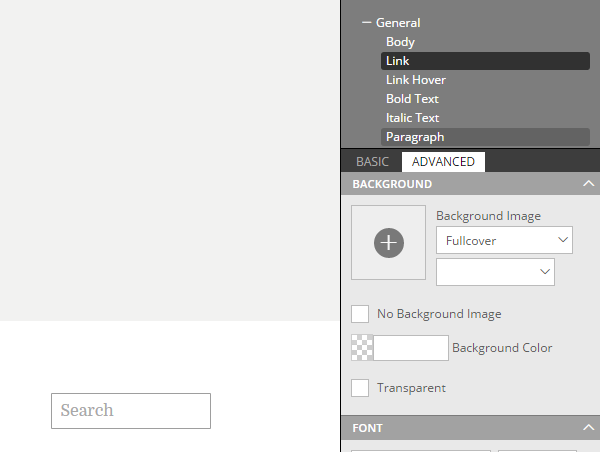
Les paramètres peuvent être configurés via le panneau de la barre latérale de l'éditeur . Cela vous donne accès à des menus déroulants et des boîtes de sélection pour contrôler l'apparence de votre thème.
Après avoir parcouru les paramètres généraux, vous pouvez ensuite passer aux autres options. Cela inclut les styles de titre, les styles de formulaire, l'en-tête, le pied de page, la barre latérale et les conteneurs de mise en page. Toute cette personnalisation s'effectue parallèlement à un aperçu frontal en direct de votre thème pendant que vous travaillez dessus.

Personnalisation des modèles
Une fois que vous avez configuré les paramètres globaux de votre site Web, vous pouvez commencer à modifier les modèles individuels. Comme les styles globaux, si vous travaillez en mode frontal, vous avez accès à un panneau latéral plein de paramètres. Ce menu vous donne la possibilité de passer rapidement en mode édition et de commencer à personnaliser le modèle de la page que vous consultez.
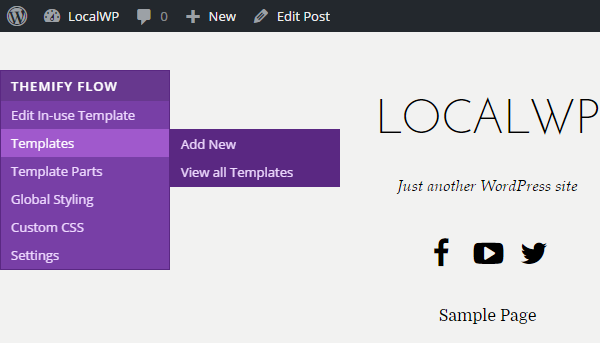
Bien que vous puissiez également modifier ces modèles depuis le back-end de votre site Web, le faire via le front-end vous donne une meilleure idée de la façon dont ils apparaîtront à vos visiteurs pendant que vous travaillez.
Si vous visualisez le modèle d'archive des articles de blog, puis que vous cliquez sur le lien "Modifier le modèle en cours d'utilisation" dans le menu déroulant, vous pourrez alors personnaliser la page d'archive des articles de blog. Alternativement, si vous visualisez un seul article et cliquez sur le lien Modifier le modèle en cours d'utilisation, ce modèle s'ouvrira pour modification.
Une fois l'éditeur actif, vous pouvez voir les différentes parties qui composent le modèle sur lequel vous travaillez. Dans le cas du modèle de publication, cela inclut :
- entête
- bas de page
- barre latérale
- zone de contenu
- article suivant/précédent
- rubrique commentaires
En cliquant sur l'une de ces parties, vous pouvez commencer à la personnaliser.
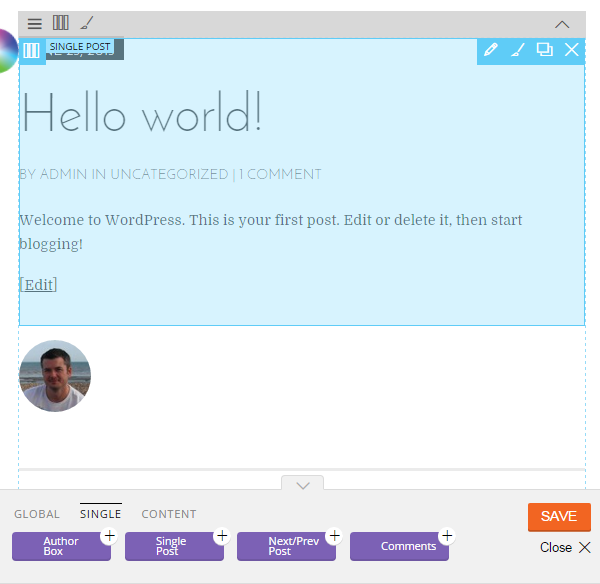
Une fois que vous avez sélectionné une pièce à personnaliser, vous avez deux options principales pour le faire. Cela inclut la modification de la mise en page et la personnalisation du style.
Modification de la disposition des composants du modèle
Si vous cliquez sur l'icône d'édition , vous pouvez accéder à la mise en page de la pièce sur laquelle vous travaillez. Par exemple, si vous modifiez la zone de publication, vous pouvez ensuite personnaliser son contenu et sa mise en page.
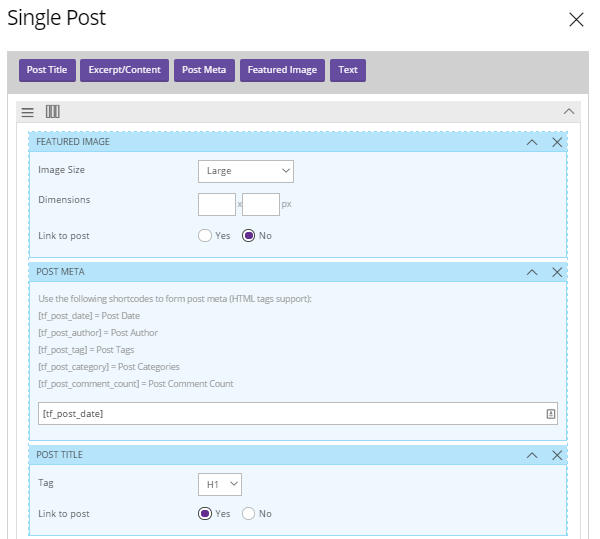
Cela vous permet de personnaliser des éléments tels que la taille de l'image en vedette et s'il s'agit d'un lien vers le message complet, le style de paragraphe du titre du message et s'il faut afficher le message complet ou l'extrait. Vous pouvez également facilement modifier la disposition en une disposition à plusieurs colonnes si vous le souhaitez, puis faire glisser et déposer les modules en place.
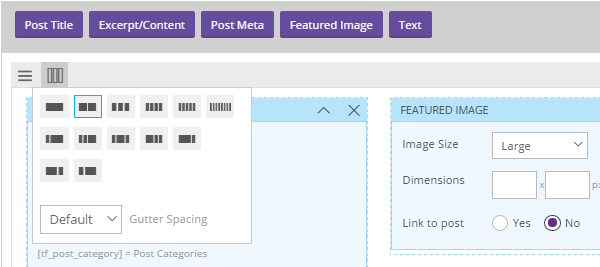
Une fois que vous êtes satisfait de la nouvelle mise en page et du contenu du modèle, vous pouvez le mettre à jour pour enregistrer les modifications.
Personnalisation du style de composant de modèle
Outre la modification de la mise en page, l'autre option qui s'offre à vous est la personnalisation du style de la partie de mise en page sur laquelle vous travaillez. Encore une fois, si vous modifiez la mise en page d'un article unique, par exemple, et que vous souhaitez personnaliser la zone de publication, vous pouvez cliquer sur l'icône de style pour ouvrir le panneau de style.
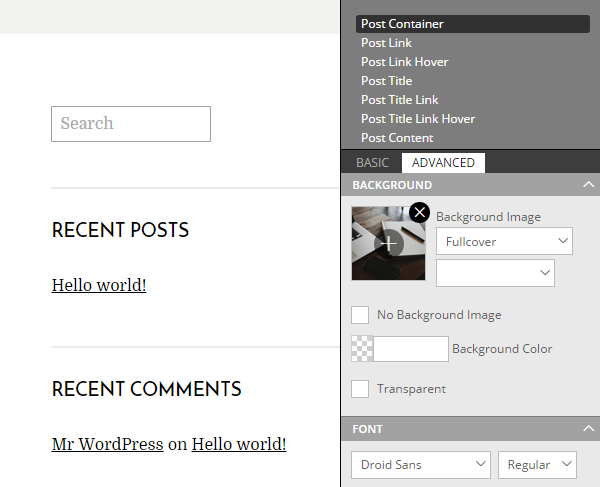
Selon la partie de votre site que vous personnalisez, le panneau de style peut vous permettre de définir une image d'arrière-plan ; personnaliser la typographie ; définir la bordure, les remplissages et les marges ; définir la largeur et la hauteur ; et beaucoup plus.
Encore une fois, en fonction de la zone de votre site sur laquelle vous travaillez, le panneau de style sera divisé en plusieurs sections. Lorsque vous travaillez sur la zone de contenu de la publication, vous pouvez personnaliser le style du conteneur global , la zone de contenu, les effets de lien et bien plus encore. Les commandes de chaque option varient, mais elles couvrent généralement les polices, les tailles, les couleurs, les largeurs et d'autres éléments similaires liés à l'apparence.
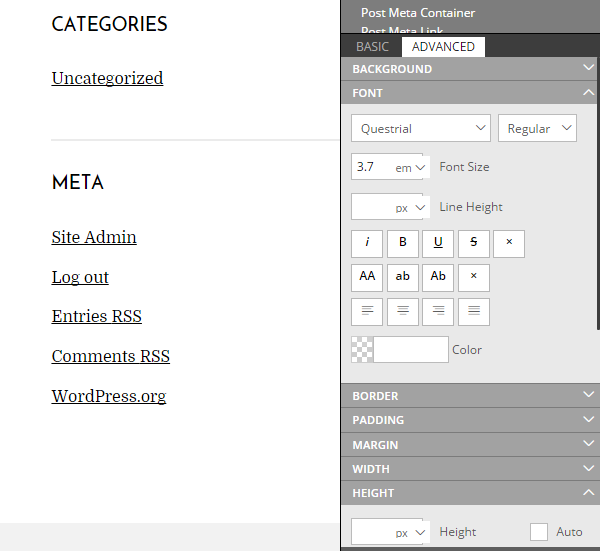
Alors que le panneau de style s'ouvre dans un volet de la barre latérale volante, j'ai trouvé l'interface un peu fastidieuse lorsqu'il s'agissait de trouver les différentes sections qu'il comprend. Bien que si vous avez un grand moniteur, tout devrait bien se passer.
Grâce au volet de la barre latérale, vous obtenez un aperçu en direct de vos modifications au fur et à mesure que vous les apportez. Une fois que vous êtes satisfait de vos personnalisations, vous pouvez les enregistrer pour revenir à l'écran principal de l'éditeur.
Vous pouvez ensuite passer à la partie suivante du thème que vous souhaitez modifier, comme la barre latérale, l'en-tête ou le pied de page. Chaque fois que vous sélectionnez une partie à éditer, vous avez la possibilité d'y ajouter un module. Cela inclut les modules globaux , tels que le logo du site, le slogan du site, les menus et les widgets.
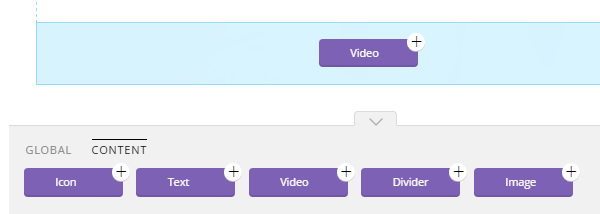
Il existe également des modules de contenu parmi lesquels choisir. Encore une fois, ceux-ci peuvent être déposés sur votre mise en page, puis personnalisés avec votre propre contenu. Une fois que vous avez fait glisser un module sur la mise en page, les paramètres du module s'affichent instantanément , vous permettant d'ajouter rapidement le contenu personnalisé.
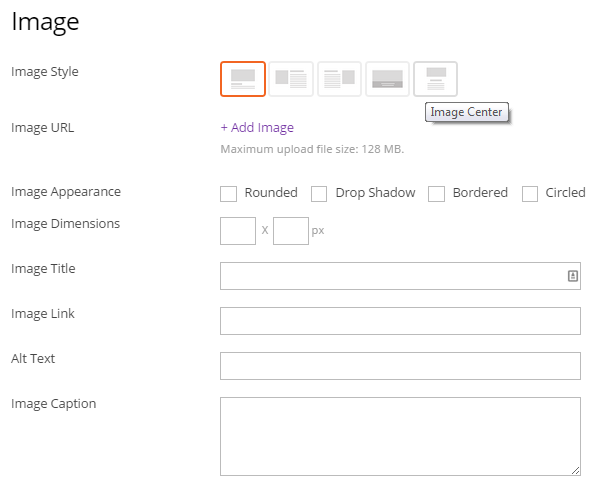
Une fois que vous avez terminé votre design personnalisé, vous pouvez l'enregistrer pour le rendre disponible pour une utilisation sur votre site Web. Ces modèles peuvent ensuite être consultés et gérés à partir de la zone d'administration Flow de votre site Web.
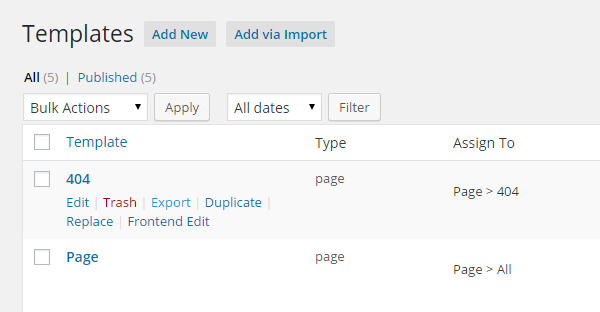
Depuis la page d'administration des modèles, vous pouvez rapidement les dupliquer afin de les utiliser comme base pour un nouveau modèle. Vous pouvez également les ouvrir pour les modifier via la vue frontale. De plus, avec Flow, vous avez la possibilité de les modifier via la vue arrière si vous préférez.
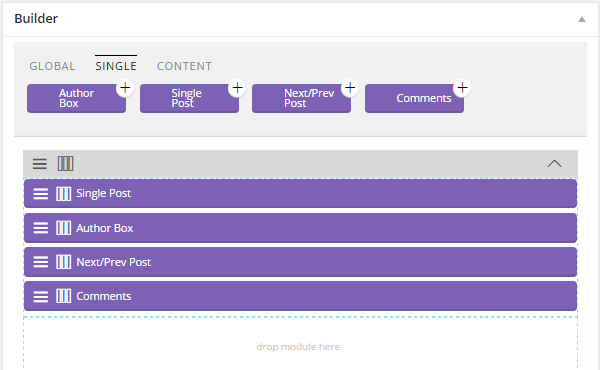
En plus d'organiser les modules utilisés dans le modèle, vous pouvez rapidement définir quelles parties du modèle sont affichées dans chacune des différentes régions de la conception de votre page.
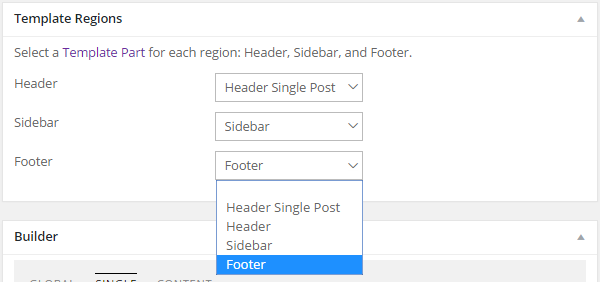
Ces parties de modèle couvrent les zones d'en-tête, de pied de page et de barre latérale de votre modèle. Votre site Web peut avoir une version unique de chaque partie, telle que l'en-tête, qui est utilisée globalement sur l'ensemble de votre site Web. Cependant, vous pouvez également créer plusieurs versions de chaque partie, telles que deux barres latérales différentes, puis les appliquer aux différents modèles de votre site Web.
Tous les modèles, leurs parties individuelles, le style global et le CSS personnalisé se combinent pour former un thème Flow. Ces thèmes Flow peuvent ensuite être exportés pour être utilisés sur d'autres sites Web.
Dans l'ensemble, Flow vous permet de créer un thème WordPress personnalisé, qui comprend plusieurs modèles personnalisés qui ont été attribués à des parties spécifiques de votre site Web.
Conclusion de l'examen des flux
Certains termes de Flow peuvent prêter à confusion. Cependant, l' interface utilisateur est très simple et une fois que vous avez établi que les thèmes Flow sont constitués de modèles, qui sont à leur tour constitués de parties de modèle, vous pouvez alors rapidement commencer à créer votre propre thème WordPress personnalisé.
L'éditeur frontal, glisser-déposer, est très facile à utiliser. Bien que, comme il se passe parfois beaucoup de choses, plus votre moniteur est grand, plus vous le trouverez facile à utiliser.
Si vous cherchez un moyen de créer des zones d'en-tête, de barre latérale et de pied de page personnalisées pour votre site Web WordPress, Themify Flow vous donne certainement la possibilité de le faire. Si vous le combinez ensuite avec le plugin Builder – également de Themify – vous pouvez également créer des mises en page et des conceptions personnalisées pour vos publications et pages individuelles.
Pour conclure, Flow est un outil de création de thèmes WordPress performant qui vous permet d'ajouter une bonne sélection de modules et de widgets personnalisés dans vos modèles. Cela vous permet de créer un site Web WordPress personnalisé. De plus, comme c'est gratuit, rien ne vous empêche de créer votre site Web WordPress personnalisé aujourd'hui.
